CAD教程:制作全參數(shù)化系列標(biāo)準(zhǔn)件
在產(chǎn)品設(shè)計過程中,設(shè)計師經(jīng)常需要用到同樣的零部件。如果每次設(shè)計時,都要對這類零件進行重新建模設(shè)計的話,不但會加大了設(shè)計師的工作量和時間成本,同時也容易出現(xiàn)一些人為的誤差,影響產(chǎn)品最終效果。在中望3D中,上述問題可以得到很好地解決。
中望3D是國產(chǎn)專業(yè)的三維CAD設(shè)計軟件,可以將各種系列化零件設(shè)置成一個全參數(shù)化的標(biāo)準(zhǔn)零件,這樣,設(shè)計師無需重復(fù)建模,就可以根據(jù)不同需要直接調(diào)用所需零件,并設(shè)置其對應(yīng)的大小尺寸,不但操作靈活,更有效提高了設(shè)計師的工作效率。
在本文中,我們將以墊圈為例,向大家展示在中望3D中如何進行全參數(shù)化系列化標(biāo)準(zhǔn)零件的制作和相關(guān)設(shè)置,相信對大家設(shè)計提效會有極大幫助的,我們一起來掌握這個技巧吧!
如圖1所示,這是標(biāo)準(zhǔn)墊圈的尺寸,一共有三個參數(shù)。

圖1 標(biāo)準(zhǔn)墊圈尺寸
下表是墊圈系列化的尺寸,我們只選用了常用的1.6-16的規(guī)格,如圖2所示。
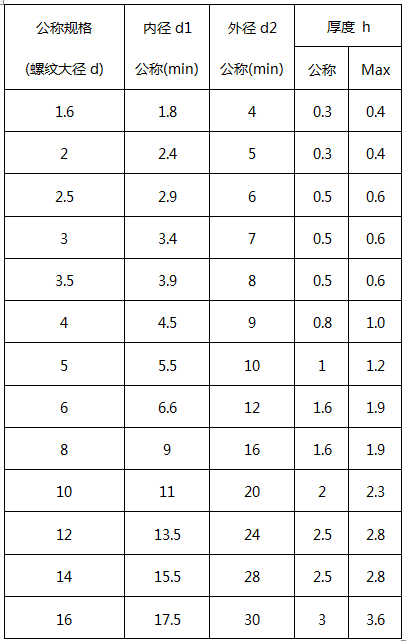
圖2 墊圈系列化規(guī)格表
下面,我們來進行具體的設(shè)置操作:
1、新建零件 新建一個名稱為“墊圈”的零件,如圖3所示。
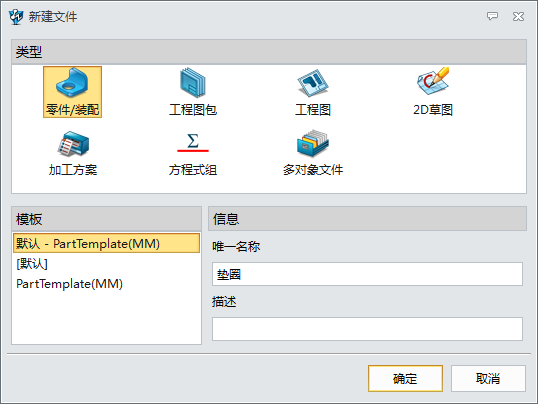
圖3 新建墊圈零件
2、設(shè)置參數(shù) 在插入下拉菜單下進入變量,如圖4所示。
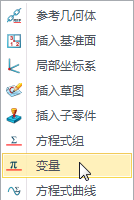
圖4 下拉菜單
設(shè)置參數(shù)d1,賦予初始值為上表的第一行數(shù)據(jù)1.8,如圖5所示。
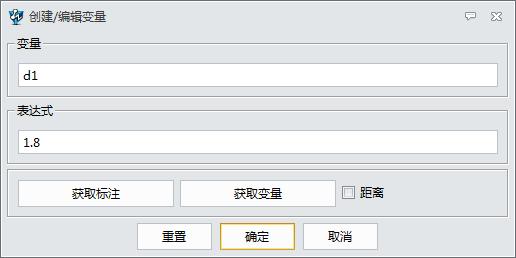
圖5 創(chuàng)建變量
使用同樣的方法插入?yún)?shù)d2和h,高度使用公稱尺寸,完畢后在模型樹區(qū)域會出現(xiàn)表達式,設(shè)置的參數(shù)都在里面,如圖6所示。
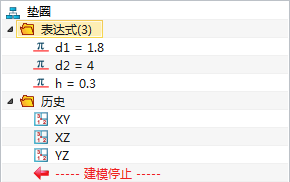
圖6 表達式
3、拉伸建模 使用造型頁面下的拉伸命令,以XY工作平面為基準(zhǔn)進入草圖,繪制如圖7所示草圖。
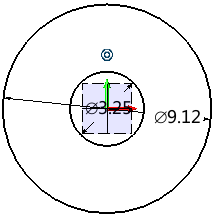
圖7 草圖
雙擊尺寸進行修改,直接輸入剛才設(shè)置的參數(shù)d1和d2為它們內(nèi)外圓直徑,如圖8所示。
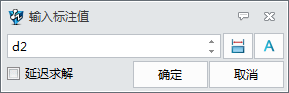
圖8 輸入標(biāo)注值
退出草圖后進行拉伸,在尺寸區(qū)直接輸入厚度參數(shù)h,確認(rèn)完成建模,如圖9所示。

圖9 完成建模
4、賦予材質(zhì)和顏色 使用工具頁面下的材料命令,拾取造型,定義材料為65Mn,密度為7.81,如圖10所示。
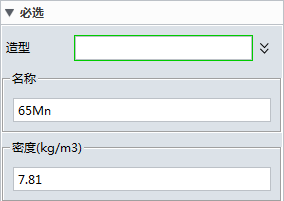
圖10 材料窗口
選擇實體,賦予顏色,如圖11所示。
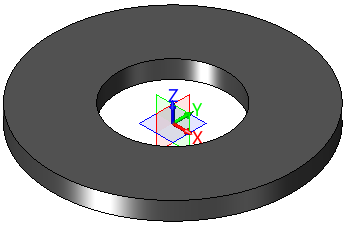
圖11 賦予墊圈顏色
5、運行參數(shù)設(shè)置 在屬性下拉菜單下,進入零件,如圖12所示。
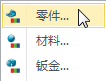
圖12 屬性下拉菜單
切換到如圖13所示的運行參數(shù)頁面。
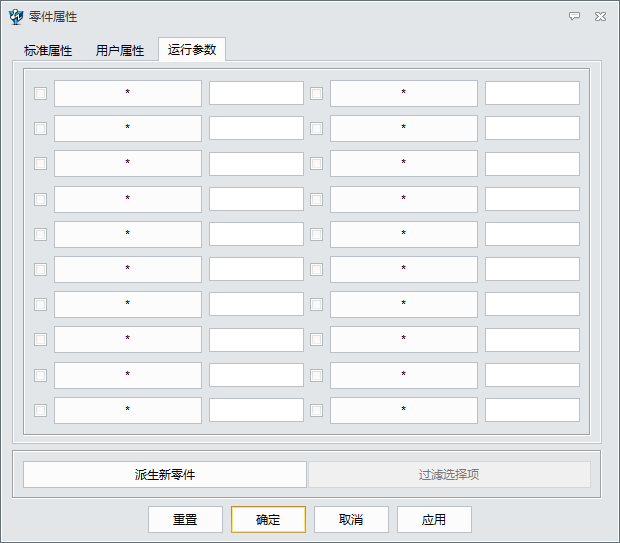
圖13 運行參數(shù)頁面
單擊*號后到模型樹分別選取參數(shù)d1、d2和h,參數(shù)和初始值會出現(xiàn)在運行參數(shù)里,應(yīng)用并確認(rèn),如圖14所示。
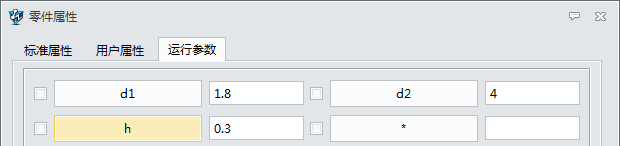
圖14 確認(rèn)參數(shù)和初始值
可在人工輸入尺寸后點擊應(yīng)用,觀察模型的變化。對于一些需要經(jīng)常修改的參數(shù),可以把參數(shù)提取到運行參數(shù)里,在這里進行批量的修改,然后生成模型。
6、零件庫制作 開啟工具頁面下的零件制表命令,會彈出如圖15所示窗口詢問,單擊否。
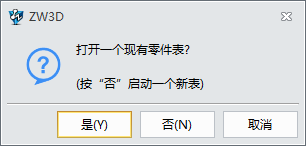
圖15 詢問窗口
彈出編輯對話框,如圖16所示。
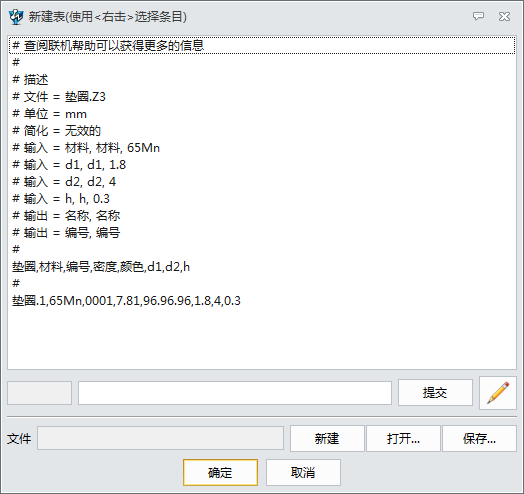
圖16 編輯對話框
拾取最后一條信息,進入右鍵菜單下的陣列,如圖17所示。
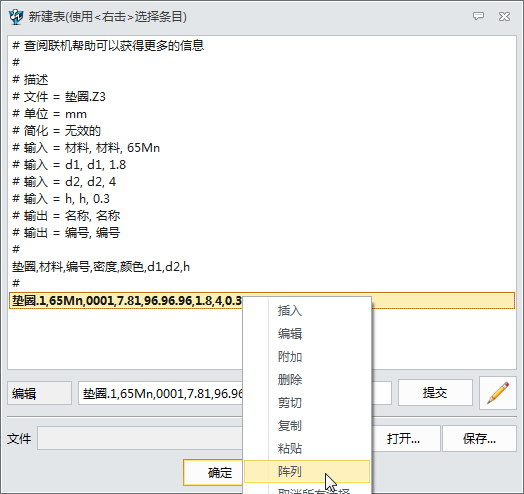
圖17 進入陣列
輸入如圖18所示設(shè)置,目的是陣列13行數(shù)據(jù)。
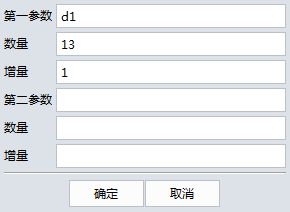
圖18 設(shè)置陣列數(shù)據(jù)
從第一列數(shù)據(jù)起對于excel表格依次編輯數(shù)據(jù),如圖19所示。
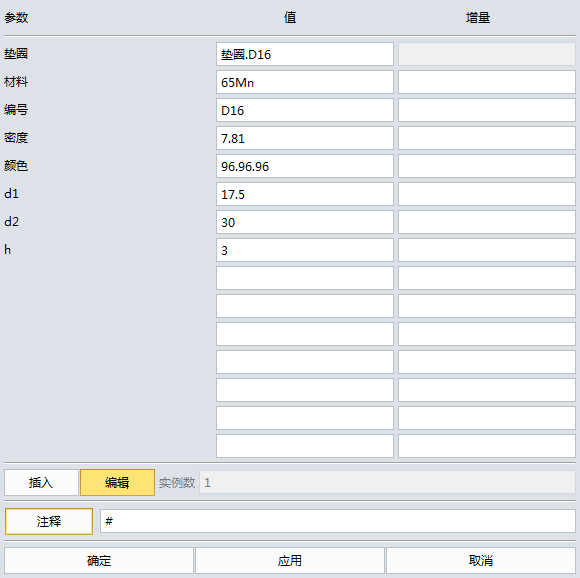
圖19 編輯數(shù)據(jù)
編輯完數(shù)據(jù)后點擊確定,如圖20所示。
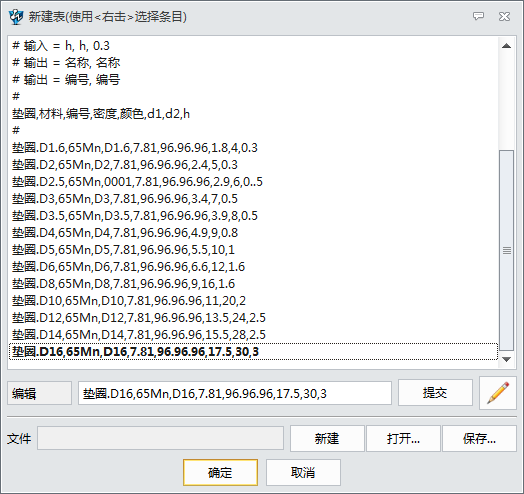
圖20 完成編輯
保存零件表文件,如圖21所示,我們便完成了系列化數(shù)據(jù)的輸入工作。

圖21 保持零件表
7、標(biāo)準(zhǔn)件的使用 使用工具下的零件庫命令,使用瀏覽方式找到數(shù)據(jù)表文件打開,即呈現(xiàn)如圖22所示的對話框,可選取自己想要的規(guī)格后生成零件。
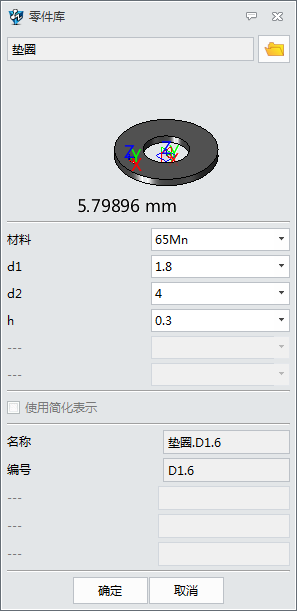
圖22 零件庫
通過上述的操作過程,設(shè)計師能直接通過運用中望3D,簡便、快捷的進行全參數(shù)化、系列化的標(biāo)準(zhǔn)零件庫的創(chuàng)建,設(shè)計時按需調(diào)用和設(shè)置,不但可以免去多次重復(fù)建模的麻煩,還可以確保零件的標(biāo)準(zhǔn)性。中望3D,讓您的設(shè)計工作事半功倍,快來體驗下吧
(責(zé)任編輯:admin)


 CAD實例教程:如何用CAD繪
CAD實例教程:如何用CAD繪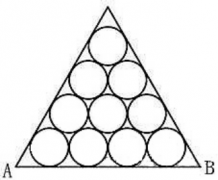 CAD在等邊三角形的多個相
CAD在等邊三角形的多個相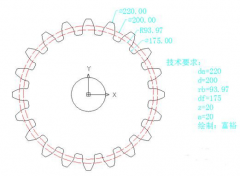 CAD實例教程:使用CAD繪制
CAD實例教程:使用CAD繪制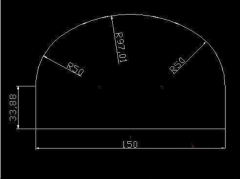 CAD實例教程:梳子三維建
CAD實例教程:梳子三維建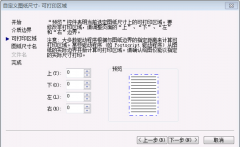 CAD打印自動留邊怎么去掉
CAD打印自動留邊怎么去掉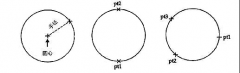 使用CAD如何創(chuàng)建二維對象
使用CAD如何創(chuàng)建二維對象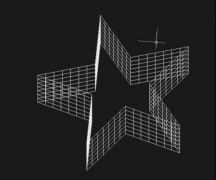 CAD在三維建模時
CAD在三維建模時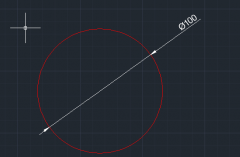 如何讓CAD標(biāo)注的
如何讓CAD標(biāo)注的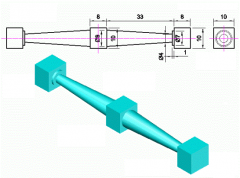 CAD中建模命令教
CAD中建模命令教

